Точный учет рабочего времени необходим во многих офисах. Excel предлагает простой и эффективный способ правильного суммирования рабочих часов. В этом руководстве вы узнаете, как создать табель учета рабочего времени и избежать ошибок при суммировании часов. Следующие шаги подойдут как для новичков, так и для опытных пользователей.
Основные выводы
- Правильное форматирование ячеек в Excel имеет решающее значение для корректного представления рабочего времени.
- Используйте функцию "Сумма", чтобы эффективно суммировать часы.
- Форматирование ячеек позволяет лучше представить рабочее время.
Пошаговые инструкции
Шаг 1: Создайте шаблон для учета рабочего времени
Откройте новый файл Excel. Вы можете использовать существующий шаблон или создать свою собственную пустую таблицу. Убедитесь, что электронная таблица хорошо структурирована, чтобы было проще вводить рабочие часы. Добавьте колонки для имени клиента, типа деятельности и соответствующих рабочих часов.
Шаг 2: Ввод рабочих часов
Теперь начните вводить рабочие часы для разных проектов и клиентов. Например, вы можете ввести часы для учебных курсов или консультаций. Следите за тем, чтобы записи были последовательными, например, в часах и минутах.
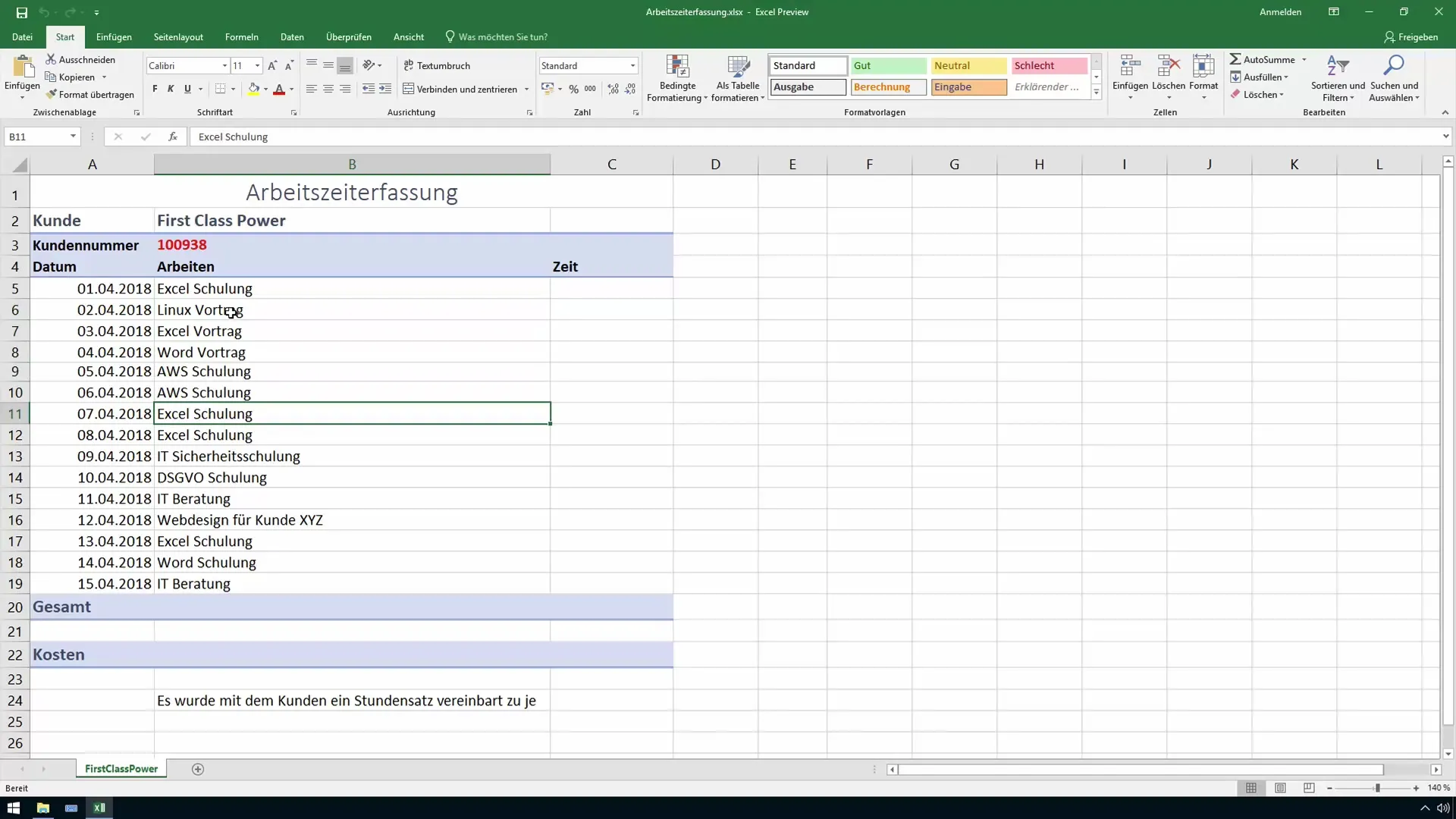
Шаг 3: Использование функции суммирования
Чтобы подсчитать общее количество часов, можно воспользоваться функцией суммирования. Выделите ячейку, в которой должен отображаться результат, и введите "=SUM(", а затем диапазон ячеек, которые вы хотите добавить. Нажмите Enter, чтобы увидеть результат.
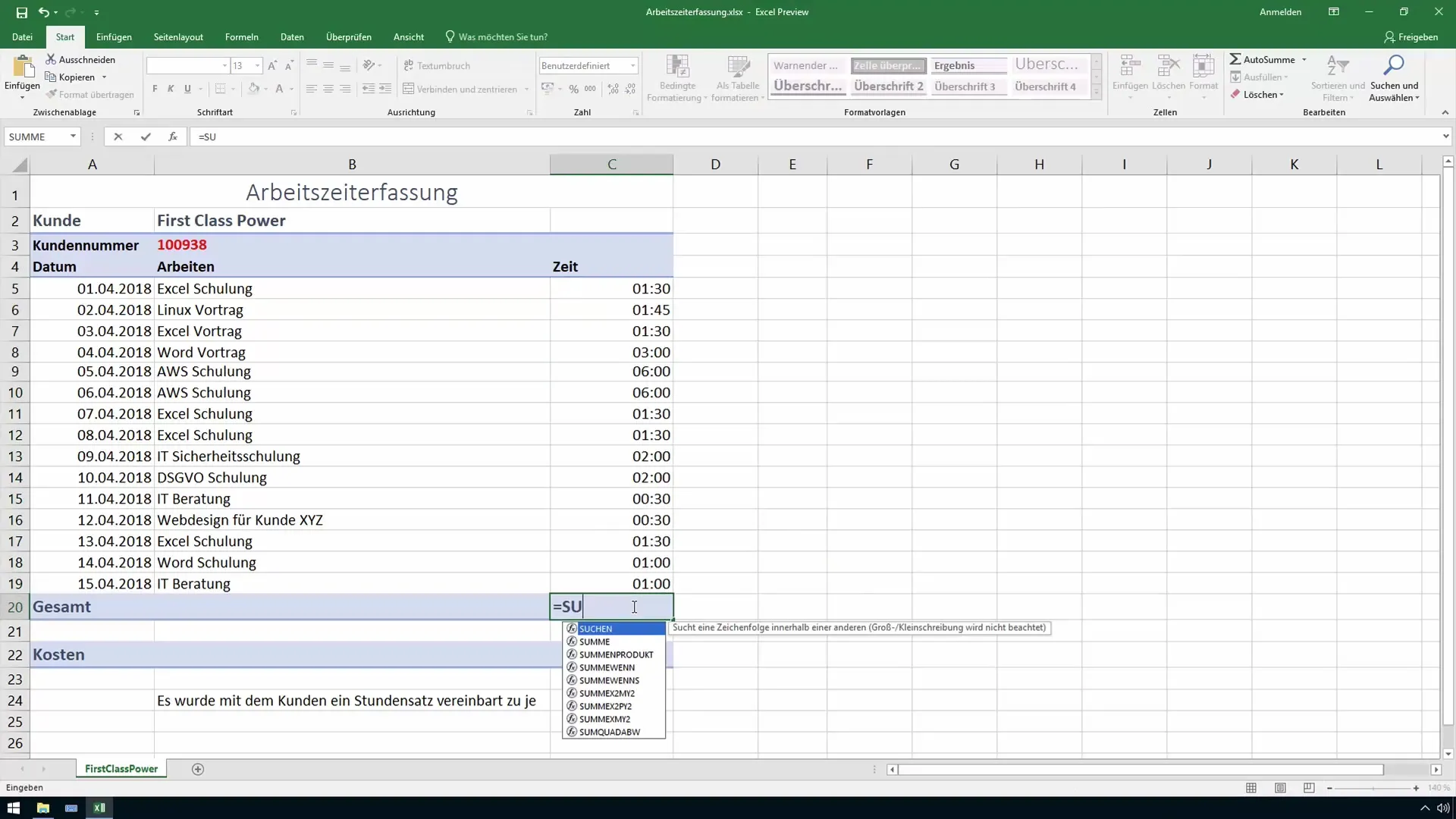
Шаг 4: Проверьте расчет
После того как итог подсчитан, проверьте значения, которые представляют собой общее количество часов. Часто ошибки в подсчетах могут возникать из-за неправильного форматирования ячеек. Это особенно актуально при обработке времени после 24 часов.

Шаг 5: Настройте форматирование ячеек
Чтобы Excel правильно подсчитывал количество часов, необходимо настроить форматирование ячеек. Щелкните правой кнопкой мыши соответствующую ячейку и выберите "Форматировать ячейки". В категории "Пользовательский" можно настроить формат, чтобы часы отображались в часовом формате (например, [чч]:мм).
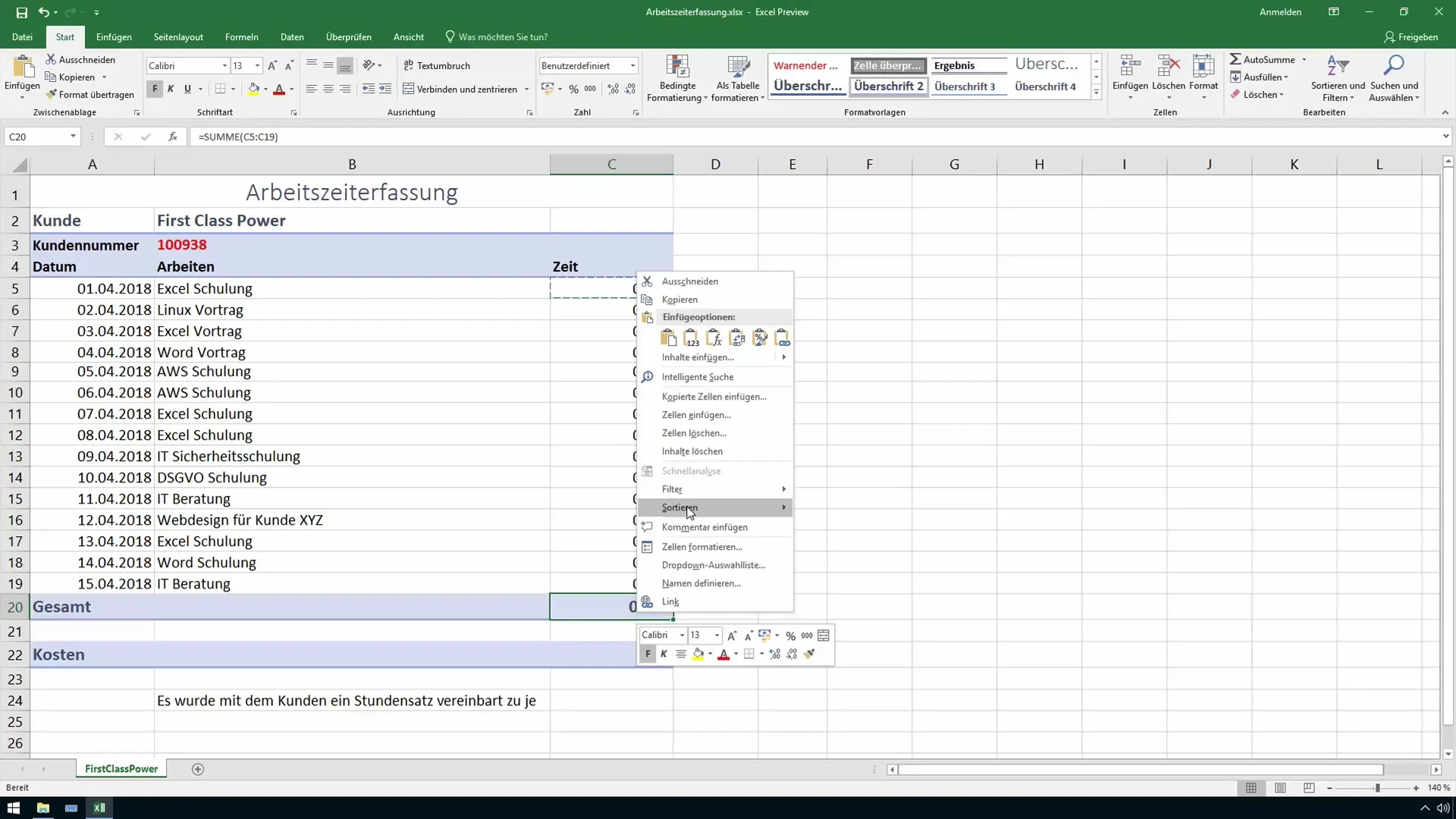
Шаг 6: Проверка правильности отображения
После настройки форматирования ячеек итоговая сумма должна отображаться правильно. Проверьте, что результаты по отдельным проектам и общая сумма соответствуют введенным данным.
Шаг 7: Расчет по клиентам
Если у вас несколько клиентов и вы хотите проанализировать рабочее время по каждому клиенту, вы можете повторить то же самое для каждого клиента. Сохраняйте таблицу в порядке, чтобы избежать путаницы. Таким образом, вы всегда будете иметь представление об отработанных часах и при необходимости сможете в любой момент получить доступ к данным.
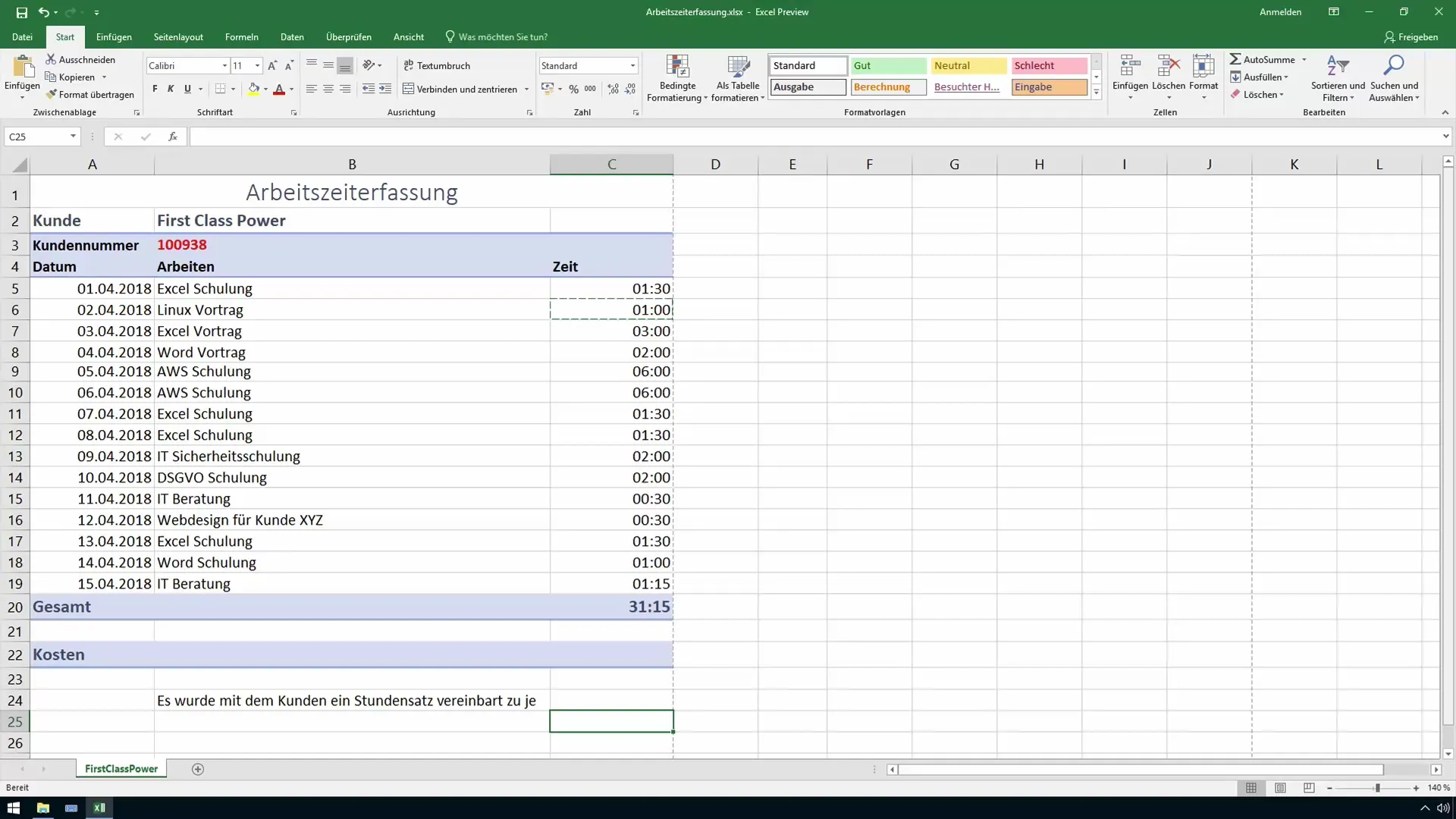
Сводка
Представленные здесь шаги помогут вам создать структурированную и безошибочную таблицу учета рабочего времени в Excel. Правильное форматирование ячеек имеет решающее значение для отображения и суммирования правильных значений. Вы можете использовать изученные функции для индивидуального расчета времени, а также для планирования проектов.
Часто задаваемые вопросы
Как настроить форматирование ячеек в Excel?Щелкните правой кнопкой мыши на ячейке > Форматировать ячейки > Выбрать пользовательское.
Что делать, если функция суммирования не дает нужных результатов?Проверьте форматирование ячеек, возможно, оно неверно.
Как записывать рабочие часы для разных клиентов отдельно?Используйте отдельные строки или столбцы для каждого клиента и суммируйте часы соответственно.
Могу ли я позже отредактировать уже введенные значения?Да, вы можете изменить значения в любое время, но убедитесь, что форматирование сохранилось.
Как сохраняются часы в Excel?Excel сохраняет данные о времени в специальном формате; неправильное форматирование может привести к ошибкам в расчетах.


